如何讓e首發票加值中心能夠自動為您取號呢?其實設定非常簡單,但是需要貴司的工商憑證卡才能完成喔。
Step 1.登入電子發票整合服務平台 (www.einvoice.nat.gov.tw) 選擇營業人身分進入
Step 2.設定授權矽聯科技(e首發票加值中心)取號
1. 選擇 [營業人功能選單] –> [加值中心授權] –> [營業人授權加值中心字軌號碼相關業務]
2. 在加值中心統一編號輸入 89430377
3. 授權期間請選擇e首發票服務區間,如果預計服務區間為 2016年 4月 到 2017年 3月,應選擇 105/04/01 ~ 106/03/31
*建議可以拉大區間避免需要每年執行授權
4. 可下載電子發票配號期間,如果預計服務區間為 2016年 4月 到 2017年 3月,應輸入 105/04 ~ 106/04
*建議可以拉大區間避免需要每年執行授權
**配合期別為 民國年/期別,期別的設定值為每期的次月 如2016第一期為 1月 2月,則設定值為 105/02
5. 點選 新增授權
Step3. 確認授權
1. 將工商憑證插入讀卡機中,輸入工商憑證號碼
2. 點選 確認授權
完成加值中心授權後,於客戶至加值中心取號後,e首發票系統將於取號翌日,自動將發票號轉入e首發票系統中待用。
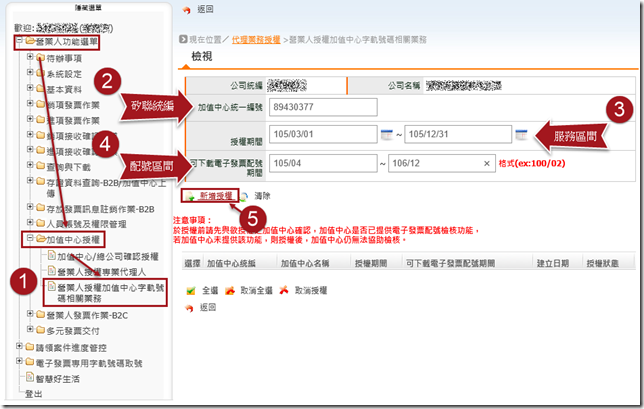
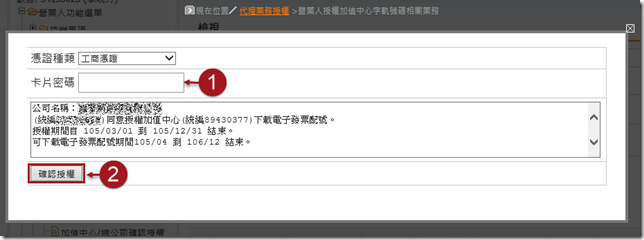
留言